¿Cómo me registro para completar una tarea o cuestionario?
Aprenda cómo registrarse para completar una tarea o cuestionario de Lumina Learning
Descripción general
Cuando se le solicite que complete una tarea o cuestionario de Lumina Learning, se le proporcionará una URL de registro. Por lo general, esto se lo proporciona un profesional de Lumina Learning. Su profesional es la persona que dirige el proceso de desarrollo o contratación en el que usted participa. La URL de registro también puede denominarse URL de registro de "proyecto".
Si tiene alguna pregunta sobre su tarea, comuníquese con su practicante.
Regístrese para completar una tarea o cuestionario
- Visite la URL de registro proporcionada por su profesional de Lumina Learning.
- En la página de registro:
- Si ya tiene una cuenta Lumina, desplácese hacia abajo hasta la sección Iniciar sesión con su cuenta Lumina e ingrese sus datos de inicio de sesión. Después de iniciar sesión, continúe con el paso 11 de esta guía haciendo clic aquí. Si se le solicita que actualice su cuenta, puede ver instrucciones sobre cómo completar el proceso de actualización haciendo clic aquí .
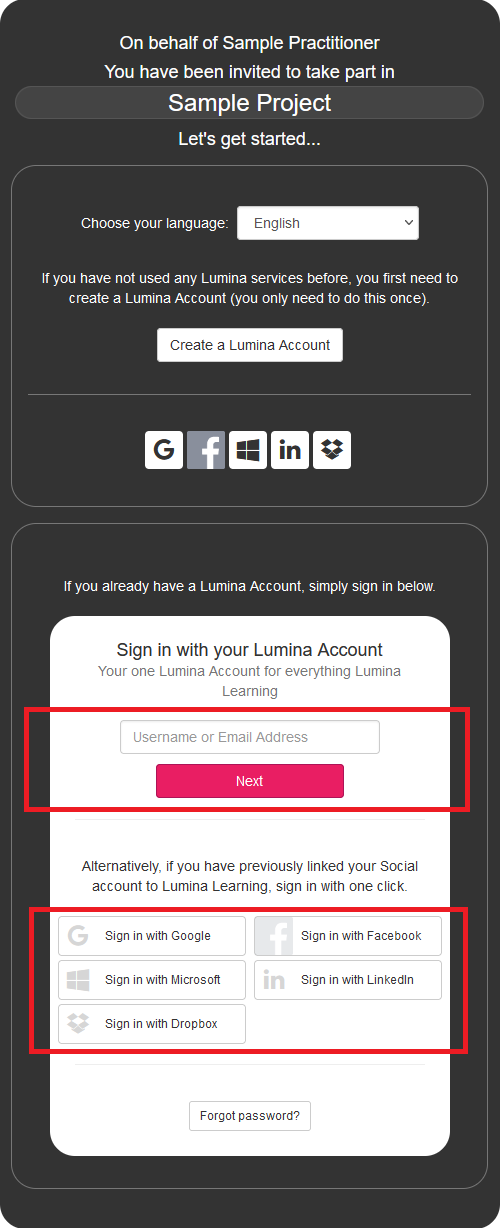
- Si aún no tiene una cuenta, seleccione Crear una cuenta Lumina.
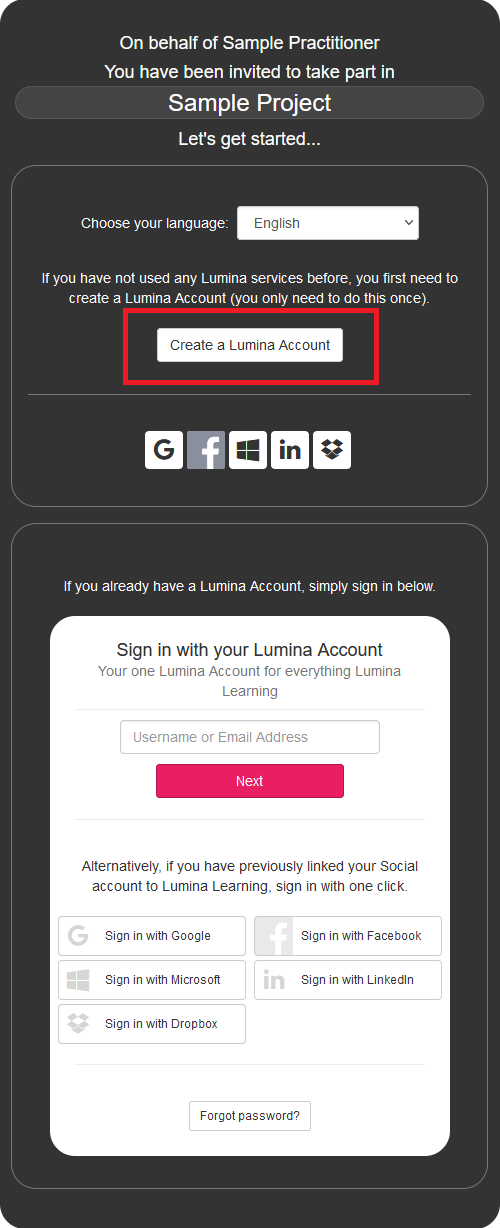
- Si ya tiene una cuenta Lumina, desplácese hacia abajo hasta la sección Iniciar sesión con su cuenta Lumina e ingrese sus datos de inicio de sesión. Después de iniciar sesión, continúe con el paso 11 de esta guía haciendo clic aquí. Si se le solicita que actualice su cuenta, puede ver instrucciones sobre cómo completar el proceso de actualización haciendo clic aquí .
- Para crear una cuenta de Lumina, ingresa tu dirección de correo electrónico y una contraseña que cumpla con los requisitos de seguridad. Cada requisito mostrará una marca verde una vez que se haya cumplido.
Ten en cuenta que, aunque no se mencione, tu contraseña no puede contener tu nombre ni ninguna parte del correo electrónico de la cuenta.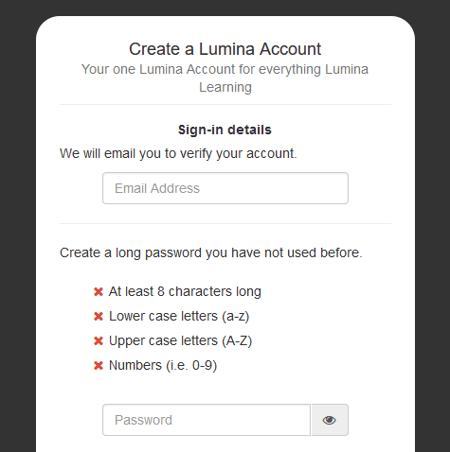
- Leer las políticas legales y de privacidad. Si está de acuerdo y está dispuesto a continuar, marque la casilla y seleccione Registrarse.
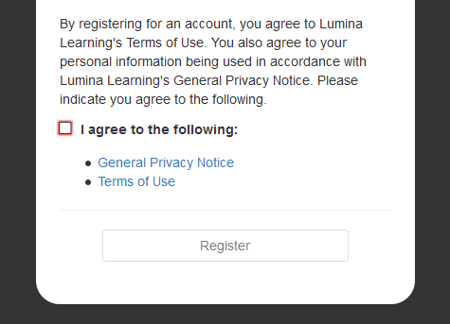
- Dependiendo de la dirección de correo electrónico que utilice, es posible que se le solicite que verifique su cuenta.
- Si ve la pantalla que se muestra a continuación, se le ha enviado un correo electrónico que contiene un enlace de verificación. Mira tu email ahora.
- Si no ve esta pantalla, no necesita verificar su cuenta. Continúe con el paso 7 de esta guía haciendo clic aquí.
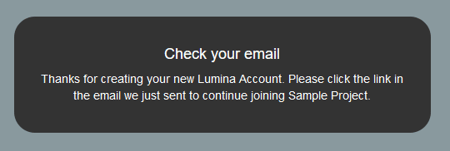
- En el correo electrónico de verificación, haga clic en el enlace denominado Confirmar mi cuenta.
Si el enlace no se abre, haga clic derecho y copie la ubicación del enlace, luego péguelo en la barra de direcciones de su navegador.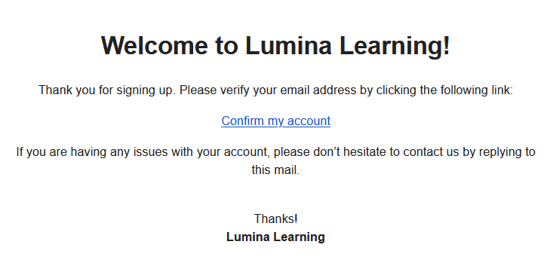
- Su cuenta Lumina ya ha sido creada. Ingrese los detalles de su cuenta y seleccione Iniciar sesión para continuar.
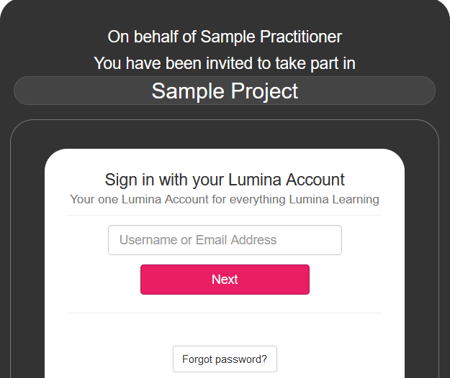
- Cree su perfil de participante ingresando su nombre, apellido y sexo.
Sus datos personales se utilizarán para personalizar cualquier informe de personalidad que reciba después de completar sus tareas y cuestionarios.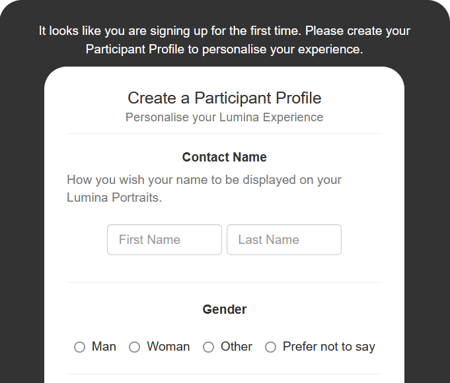
- Si elige Otro o Prefiero no decirlo en las opciones de género, seleccione su pronombre personal preferido. Su género o información de pronombre personal preferido se utiliza para personalizar su Retrato si se muestra en un idioma que utiliza género gramatical.
Para obtener más información sobre por qué le preguntamos su género o pronombres preferidos, haga clic aquí.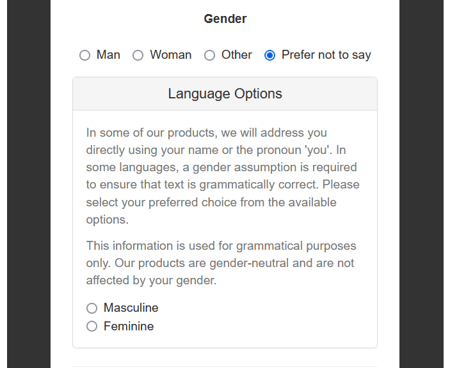
- Si desea recibir nuestras comunicaciones por correo electrónico, marque las casillas que sean de su interés y luego seleccione Continuar.
Si no desea recibir comunicaciones por correo electrónico de nuestra parte, no marque estas casillas y seleccione Continuar. Tenga en cuenta que es posible que sigamos enviándole correos electrónicos esenciales sobre temas como la seguridad de la cuenta.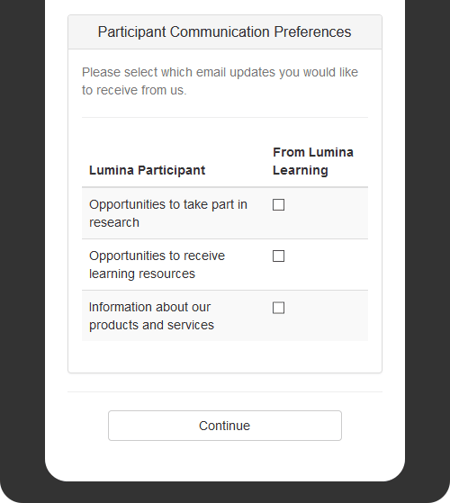
- Seleccione su organización de la lista y seleccione Continuar.
La lista de organizaciones la proporciona su profesional de Lumina Learning. Si no ve su organización, puede comunicarse con su profesional para solicitar que la incluya.
Alternativamente, puede seleccionar No aplicable y luego seleccionar Continuar.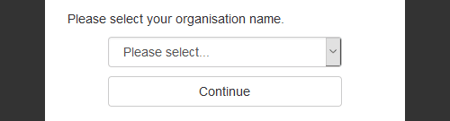
- Revise los datos personales que compartirá con su profesional de Lumina Learning.
Es posible que su profesional haya optado por mostrar un Aviso de privacidad que explique cómo se utilizarán sus datos personales. Si no se muestra ningún Aviso de Privacidad, verá la dirección de correo electrónico de su Profesional en la que podrá contactarlo si tiene alguna pregunta.
Si está dispuesto a compartir sus datos y continuar, marque la casilla de verificación (es posible que no siempre se muestre una casilla de verificación) y seleccione Continuar.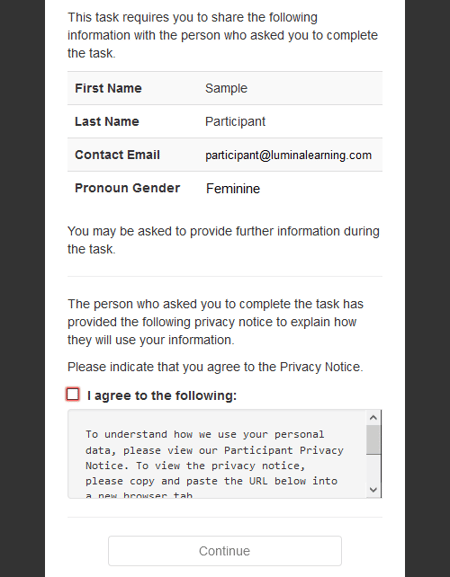
Ya se ha registrado correctamente y se le llevará a completar su tarea o cuestionario.
Para obtener instrucciones sobre cómo completar su tarea o cuestionario, haga clic aquí.